Чтобы настроить в майнкрафте управление на геймпад, нужна программка Xpadder. Скачать ее можно тут. В архиве имеется несколько готовых профилей для майнкрафта. Программу нужно распаковать, настроить под себя(а можно оставить стандартные кнопки) и играть. С помощью этой программы можно настроить геймпад под любую игру. Кто-то с помощью Xpadder’а играл на джойстике в Warcraft.Нужно скачать архив и распаковать (куда угодно). Подключаем геймпад, запускаем программу, когда геймпад определился, нажимаем на изображение улыбающегося геймпада и выбираем «Открыть». Открываем «Mnecraft (XBOX 360 for Windoiws).xpaddercontroller. Появится изображение Боксовского контроллера и пустые квадратики для кнопок. Теперь нажимаем тут и открываем Shamann.xpadderprofile. Квадратики для кнопок заполнились.
Можно запускать игру и тестировать управление. Вкратце опишу бинды: Крестовина-WASD Левый стик-колесо мыши(влево-вправо стик=стик вверх вниз; стик вверх-вниз=колесо мыши вверх-вниз). Правый стик-обзор(стрелки) Back-Escape Start-Enter X-левый Shift Y-Enter A-Space B-Numpad 5 Кнопки сзади джойстика и триггеры-кнопки мыши(левый триггер/кнопка=левая кнопка мыши; правый триггер/кнопка=правая кнопка мыши).Существует аналогичная программа и для Linux-joy2key.
Описание
MrCrayfish’s Controllable – мод на Майнкрафт 1.15.2/1.14.4, который откроет для вас довольно неплохую возможность. Дело в том, что теперь можно будет использовать стандарный контроллер от Sony PS4 в версии Майнкрафта на PС. Были проведены работы, которые заключались в оптимизации игры с данными настройками, что позволило без труда подключить контроллер и играть с ним на компьютере.
Что ещё интересного?
Также есть уникальная возможность, которая заключается в наличие в моде специальных команд, которые могут позволить вам настроить любой мод под новое управление. Вам нужно лишь будет настроить нужные клавиши под какое-либо действие.
Особенности мода:
Индикаторы управления. Множество настроек, которые можно изменить.Скриншоты:
Видео обзор:
Что Вам прежде всего понадобится:
- Контроллер (DUH); я использовал «Контроллер Xbox 360 для ПК» (“Xbox 360 controller for PC”), но вы также можете использовать его и для PS3.
Если же у тебя Mac, я бы использовал самый простой (и наиболее дешевый), именно его использовал и я так, как это гораздо проще! А для беспроводного нужно много чего дополнительного, чтобы он заработал.[PC и Mac] Если вы действительно хотите беспроводной контроллер, вам понадобится дополнительный ресивер! Он обычно идет в комплекте с беспроводным контроллером для ПК.]Mac:
- [Driver] Mac OS X xbox 360 Driver:Driver
- [Application] ControllerMate (используется для программирования контроллера):ControllerMate
- [Program File] My Minecraft файл для ControllerMate:ControllerMate Programme file (DropBox)
PC:
- [Drivers]Установка драйверов для Windows (должен быть на диске, который поставляется с контроллером или может быть загружено с сайта:Pc Drivers
- [Programme]JoyToKey: JoyToKey (Я знаю, он работает как ControllerMate для Mac, который я использовал. Дополнительную информацию можно найти по ссылке, его легко установить и настроить.).
MAC1. Установите драйвер. Это обычная установке на Маке, требует перезагрузки. Выполните ее. В системных свойствах появится новая панель «Контроллеры Xbox 360» [Скрин ниже].
Ваш контроллер должен появиться вверху, под надписью «Устройство». Вы можете поиграться с чувствительностью джойстиков, и изменить ее. Но не стоит тут больше что-либо менять! [Скрин ниже]
2. Далее нужно открыть ControllerMate (установите, если у вас его нет), и перейти к следующем шагу! [Скрин ниже]
3. Вы увидите окно со всеми контроллерами (включая мышь и клавиатуру). Если же не видите, найдите с помощью Window>Palette Window>New Palette или команды Command E. Они становятся голубого цвета, когда идет сигнал от устройства (к примеру, когда вы его двиагаете) [Скрин ниже]
4. Нажмите на свой контроллер. В моем случае это “Xbox 360 Controller” [Скрин ниже]
5. Вы увидите список всех кнопок на вашем контроллере. Я их все переименовал, чтобы было легче объяснять в следующих шагах! И в будущем я также буду это делать. Если нажать на кнопку, подвигайте джойстиком и т.д., он подсветится и вы узнаете что следует задать какой кнопке. К примеру «Кнопка А». [Скрин ниже]
6. Теперь вы сможете сами запрограммировать контроллер, создав новую программу (голубая «G»), а также опуская и перемещая разные элементы в файле. Есть некоторые пособия для программирования ControllerMate, поэтому просто поищите их!7. Но, не всем же по душе это делать, я прав? Поэтому установите подготовленный мной заранее программный файл, который вы скачали ранее и импортируйте его в ControllerMate (Функция импорта находится в File>Import).
ОЧЕНЬ ВАЖНО! Убедитесь в том, что вы перетащили оба файла в ControllerMate: “Minecraft” и “Virtual Mouse”.
8. Если нажать на маленькую стрелку напротив программы “Minecraft”, можно также увидеть другие страницы программы. Но не стоит ничего менять в этих файлах!
ОБРАЩАЕМ ВАШЕ ВНИМАНИЕ, на то, что программа “Minecraft” будет работать только при запущенном приложении Minecraft! Это означает, что контроллер можно использовать/программировать для игр [Рисунок ниже].
PC1. Установите драйвера с диска, который поставляется вместе с контроллером! После установки драйверов, откройте Пуск и введите «joy.cpl» и нажмите Enter. Выберите контроллер Xbox 360, а затем нажмите Properties. Теперь проверьте ваш контроллер нажатием кнопки или триггера.2. Запустите «JoyToKey» и создайте новый конфигурационный файл игры и выставите значения для Minecraft.
Используемые источники:
- https://www.minecraft-moscow.com/threads/как-играть-в-minecraft-на-геймпаде.1291/
- https://minecraft20.ru/mody/4411-mod-mrcrayfishs-controllable.html
- http://minecraft-game.ru/board/threads/как-играть-в-minecraft-с-контроллером-mac-и-pc.8689/
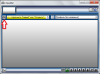
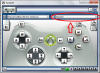


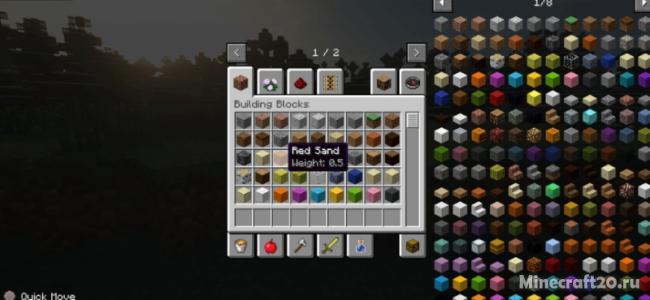



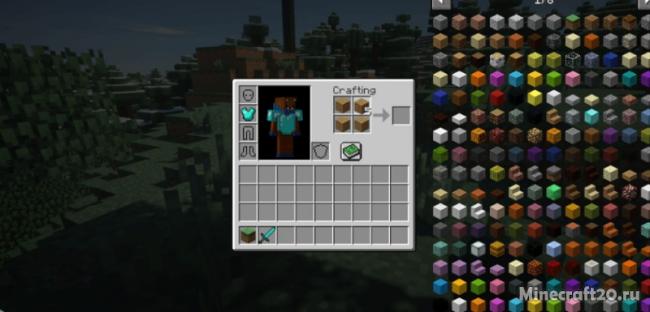
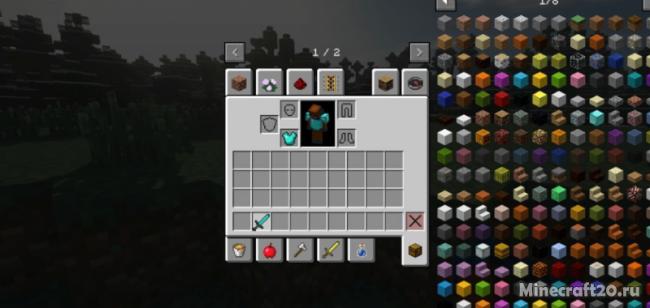
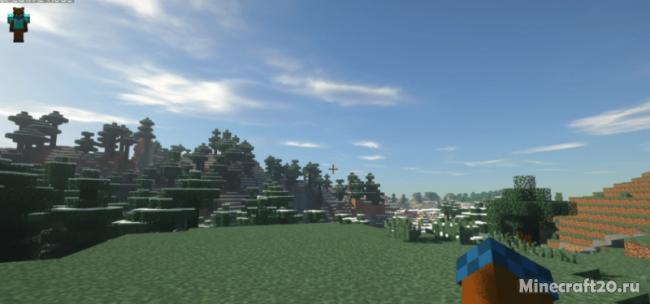


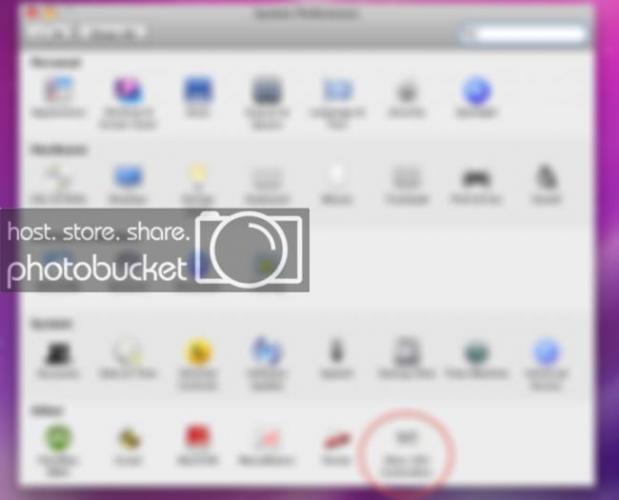
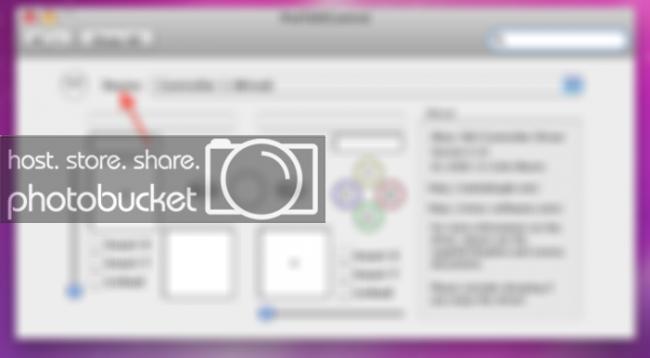
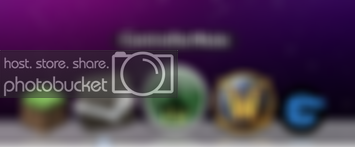
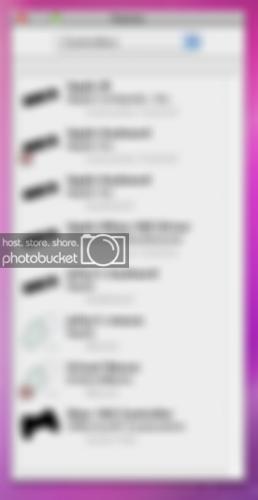
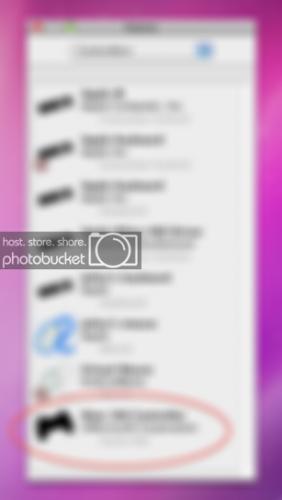
 6. Теперь вы сможете сами запрограммировать контроллер, создав новую программу (голубая «G»), а также опуская и перемещая разные элементы в файле. Есть некоторые пособия для программирования ControllerMate, поэтому просто поищите их!7. Но, не всем же по душе это делать, я прав? Поэтому установите подготовленный мной заранее программный файл, который вы скачали ранее и импортируйте его в ControllerMate (Функция импорта находится в File>Import).
6. Теперь вы сможете сами запрограммировать контроллер, создав новую программу (голубая «G»), а также опуская и перемещая разные элементы в файле. Есть некоторые пособия для программирования ControllerMate, поэтому просто поищите их!7. Но, не всем же по душе это делать, я прав? Поэтому установите подготовленный мной заранее программный файл, который вы скачали ранее и импортируйте его в ControllerMate (Функция импорта находится в File>Import).
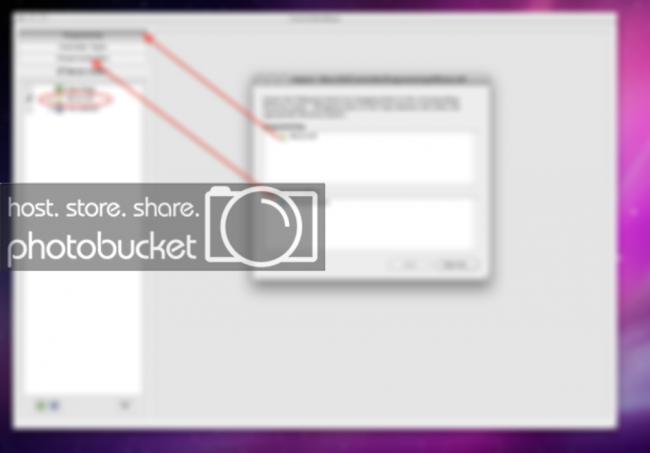
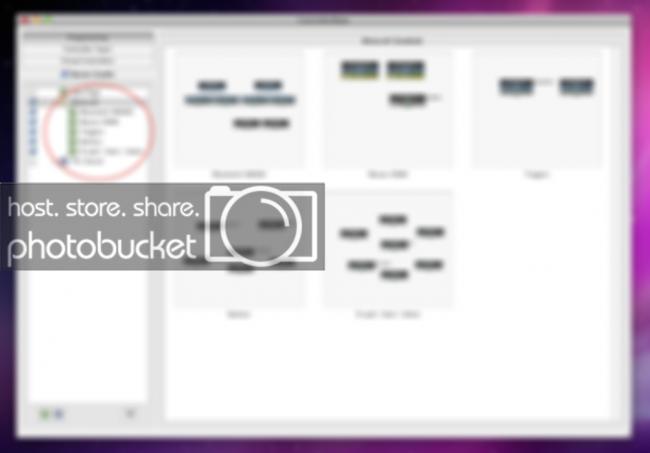

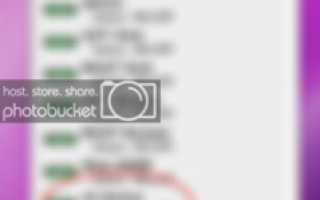

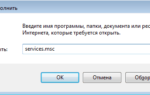 Как включить звук на компьютере с помощью клавиатуры
Как включить звук на компьютере с помощью клавиатуры Как подключить мобильный интернет на Philips Xenium W6500? - Philips Xenium W6500
Как подключить мобильный интернет на Philips Xenium W6500? - Philips Xenium W6500 Как включить газовую колонку BOSCH?
Как включить газовую колонку BOSCH?